Après l'achat du plan MemberPress, vous devez installer le plugin MemberPress sur votre site web. Ensuite, vous devez activer votre clé de licence MemberPress pour que le plugin fonctionne correctement.
Ce document explique les bases des plans et des licences MemberPress et vous guide dans le processus d'activation de la licence.
MemberPress Plans et licences
Les plans MemberPress offrent différents avantages et l'accès à différents plugins complémentaires. L'édition du plugin MemberPress et votre clé de licence sont également spécifiques à chaque plan.
Par exemple, si vous avez souscrit au plan MemberPress Scale, votre licence fonctionnera avec le plugin MemberPress Scale.
Vous pouvez toujours passer à un autre plan MemberPress, mais vous devez mettre à jour votre plugin et votre clé de licence.
MemberPress Activations de licence (site)
Chaque plan MemberPress comprend activation d'une licence disponible (site). L'activation du plugin MemberPress sur n'importe quel site web utilisera l'activation d'un site.
Vous devez activer la clé de licence pour chaque site WordPress sur lequel vous avez installé le plugin MemberPress. Ainsi, si vous installez MemberPress sur le domaine principal (par ex. votredomaine.com), et le sous-domaine (par ex. us.yourdomain.com), vous devez activer les deux.
En outre, si vous avez également des sites de démonstration, vous devez activer la clé de licence sur un site de démonstration. site web de mise en scène. Cela permettra également d'utiliser l'activation d'un site.
Vous pouvez acheter jusqu'à 15 activations de sites supplémentaires pour votre abonnement.
Activations supplémentaires de sites peut être achetée lors de l'inscription à votre plan MemberPress ou séparément à tout autre moment.
Gérer les activations de site
Vous pouvez voir tous les sites web sur lesquels vous avez activé votre clé de licence. La liste de vos sites web est disponible sous l'onglet Activations de sites dans votre compte MemberPress.com.
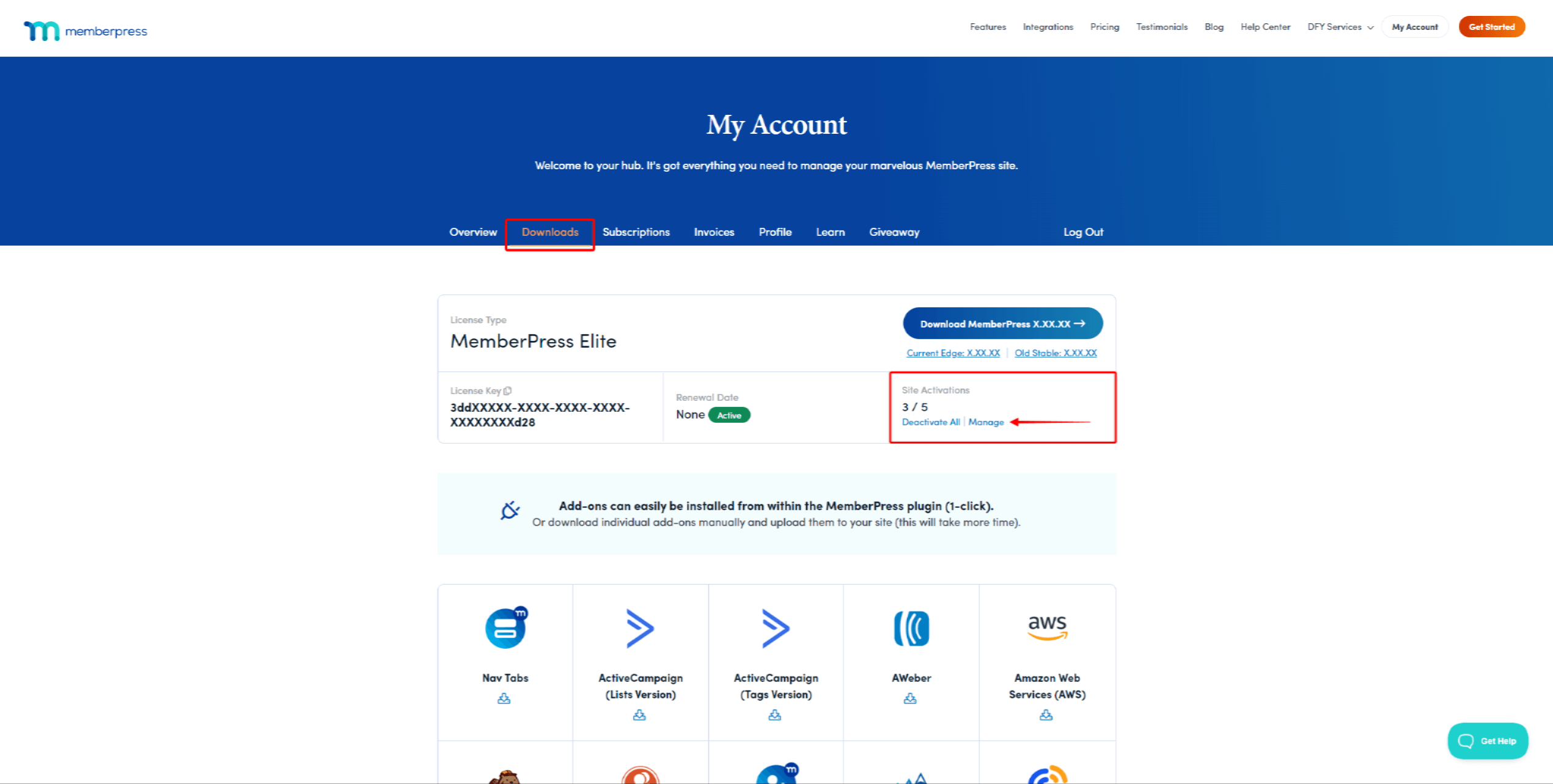
Une fois que vous avez atteint la limite d'activation de votre site, vous ne pouvez plus utiliser votre clé de licence pour d'autres sites web. Ici, vous pouvez acheter activations supplémentaires du site ou désactiver l'activation d'un site existant pour utiliser la clé sur un autre site web.
Comment activer MemberPress ?
Pour activer le plugin MemberPress sur votre site web, vous devez ajouter une clé de licence MemberPress valide au plugin.
De plus, vous devrez connecter le plugin à votre compte MemberPress.com.
Trouver votre clé de licence MemberPress
La clé de licence de MemberPress est disponible dans votre compte sur le site web de MemberPress :
- Connectez-vous à votre compte sur le site web MemberPress.
- Au sein de votre compte, cliquez sur le bouton Téléchargements onglet. Votre clé de licence sera disponible sur cette page.

- Copiez votre clé de licence et l'enregistrer sur votre ordinateur ou dans un autre endroit sûr.
Activer le plugin MemberPress
Une fois que vous avez votre clé de licence, connectez-vous au tableau de bord de votre site web. Lorsque vous installez MemberPress sur votre site web pour la première fois, vous serez invité à suivre le processus d'intégration.
Les Assistant d'accueil vous guidera dans l'installation de base. La première étape de l'onboarding vous guidera à travers les étapes suivantes activation de la clé de licence processus.
Dans d'autres cas, vous pouvez également activer votre licence manuellement :
- Naviguez jusqu'à Tableau de bord > MemberPress > Paramètres > Onglet Licence.
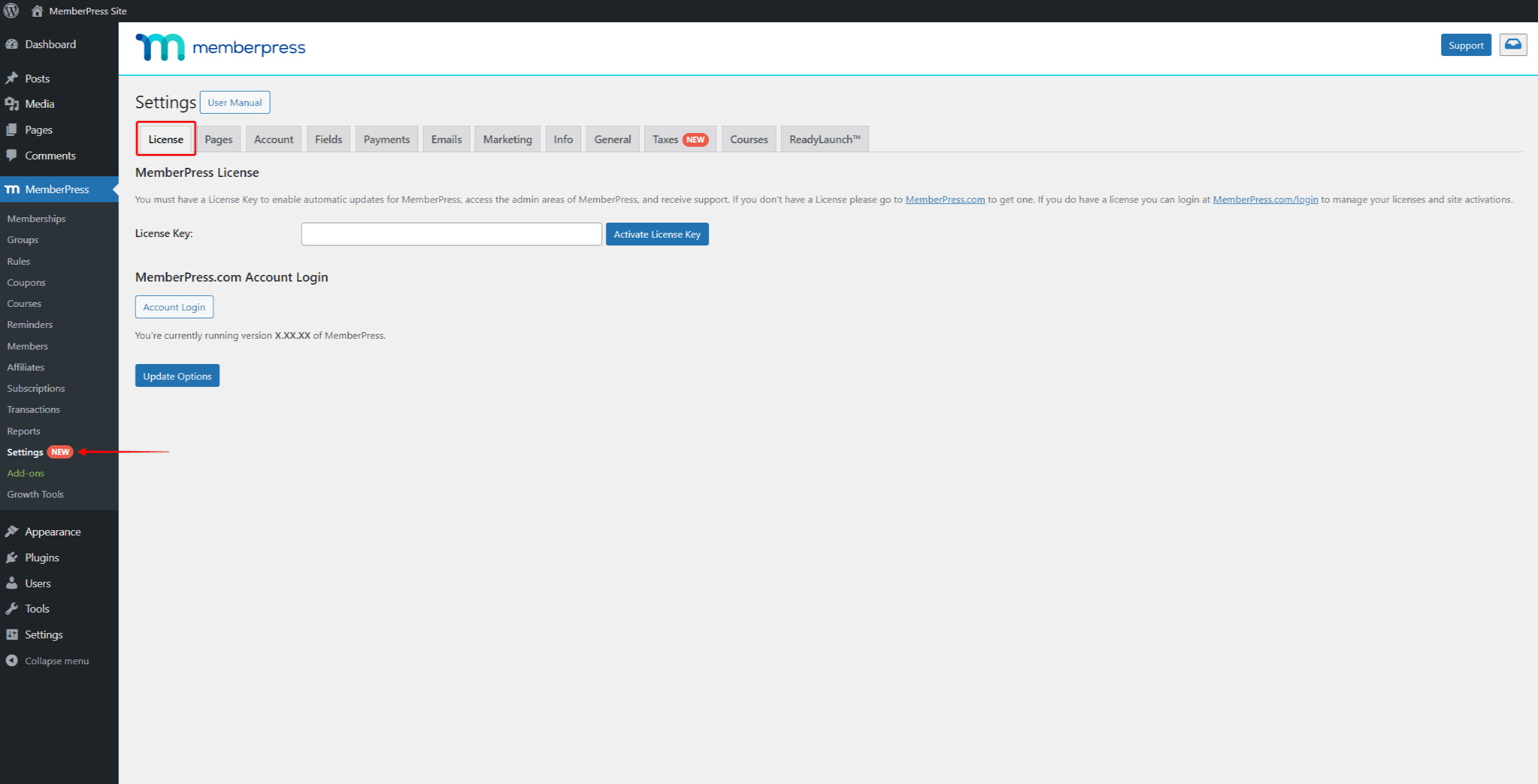
- Collez votre clé de licence dans le champ Clé de licence MemberPress.
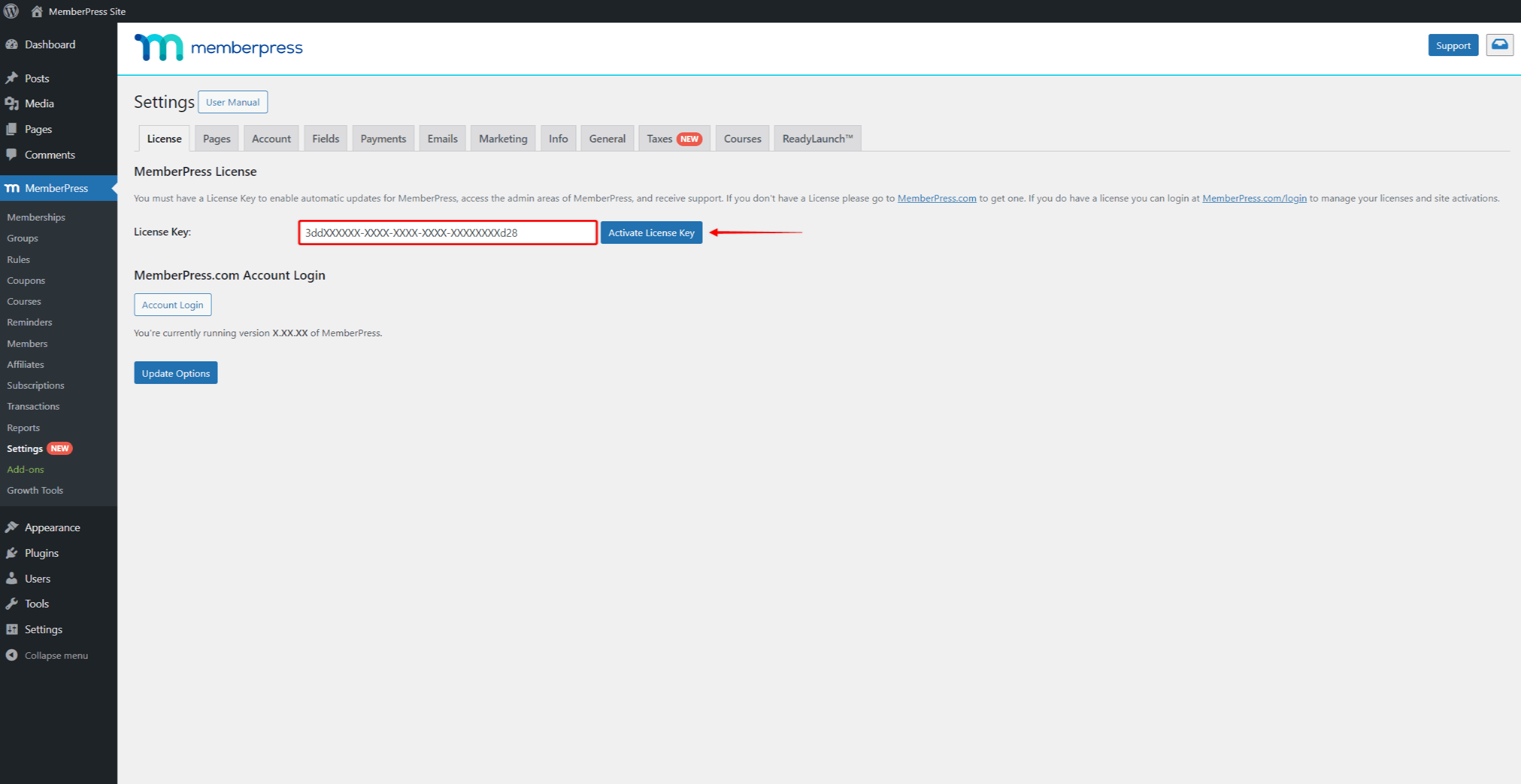
- Cliquez sur le bouton Activer la clé de licence bouton. Gardez à l'esprit que l'activation peut parfois prendre une minute. Il est conseillé d'attendre la fin du processus avant de passer à une autre page.
Si l'activation est réussie, vous verrez apparaître l'icône Informations sur la clé de licence active notification sur la page Licence.
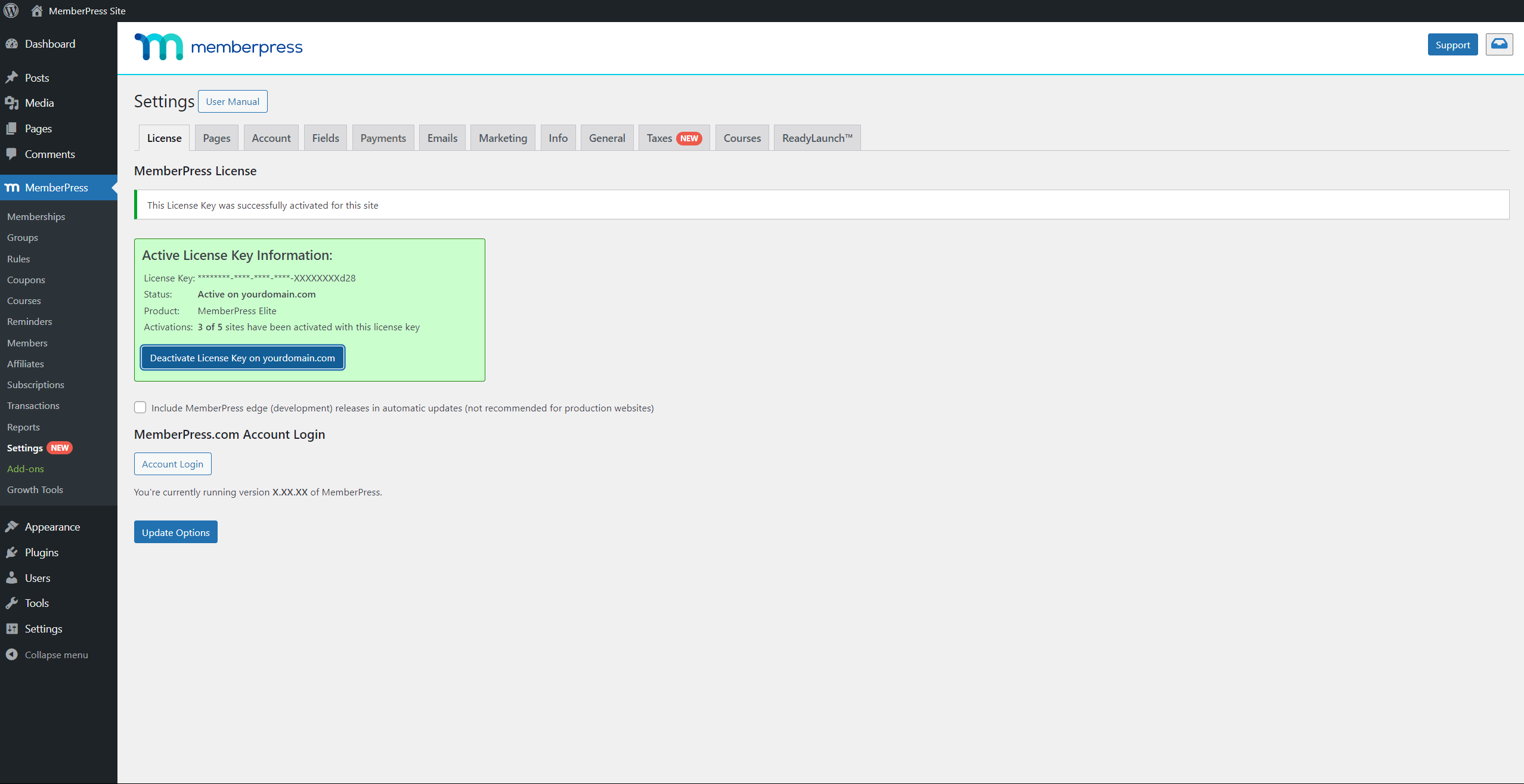
Connexion au compte MemberPress.com
Après l'activation de la licence, vous devez connecter votre plugin à votre compte MembePress.com :
- Naviguez jusqu'à Tableau de bord > MemberPress > Paramètres > Onglet Licence.
- Cliquez sur le bouton Connexion au compte bouton.
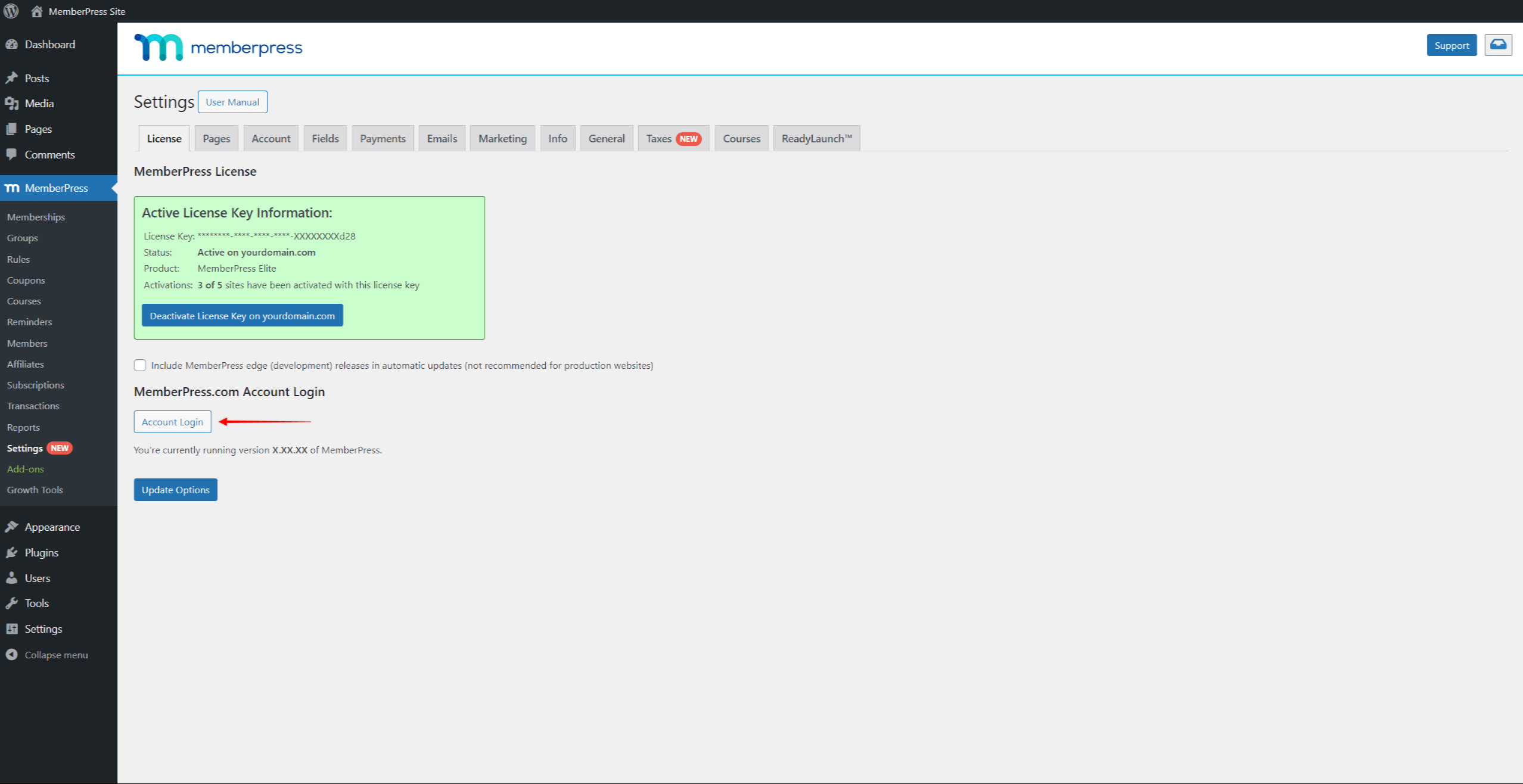
- Sur la page de connexion au compte, cliquez sur le bouton Se connecter à MemberPress.com bouton.
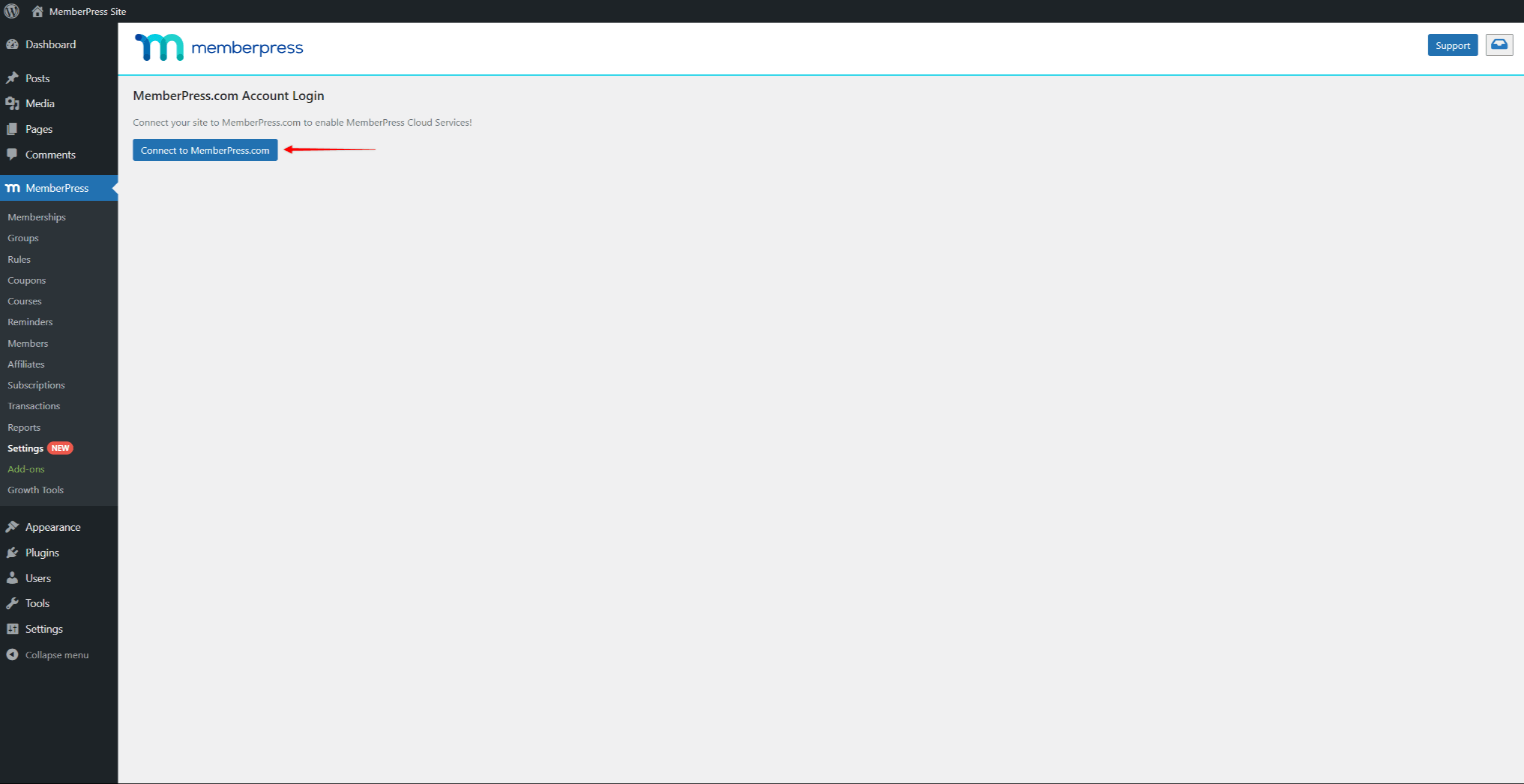
- Ensuite, vous devez vous connecter à MemberPress.com en utilisant les informations d'identification de votre compte. Une fois connecté, la connexion devrait s'établir automatiquement.
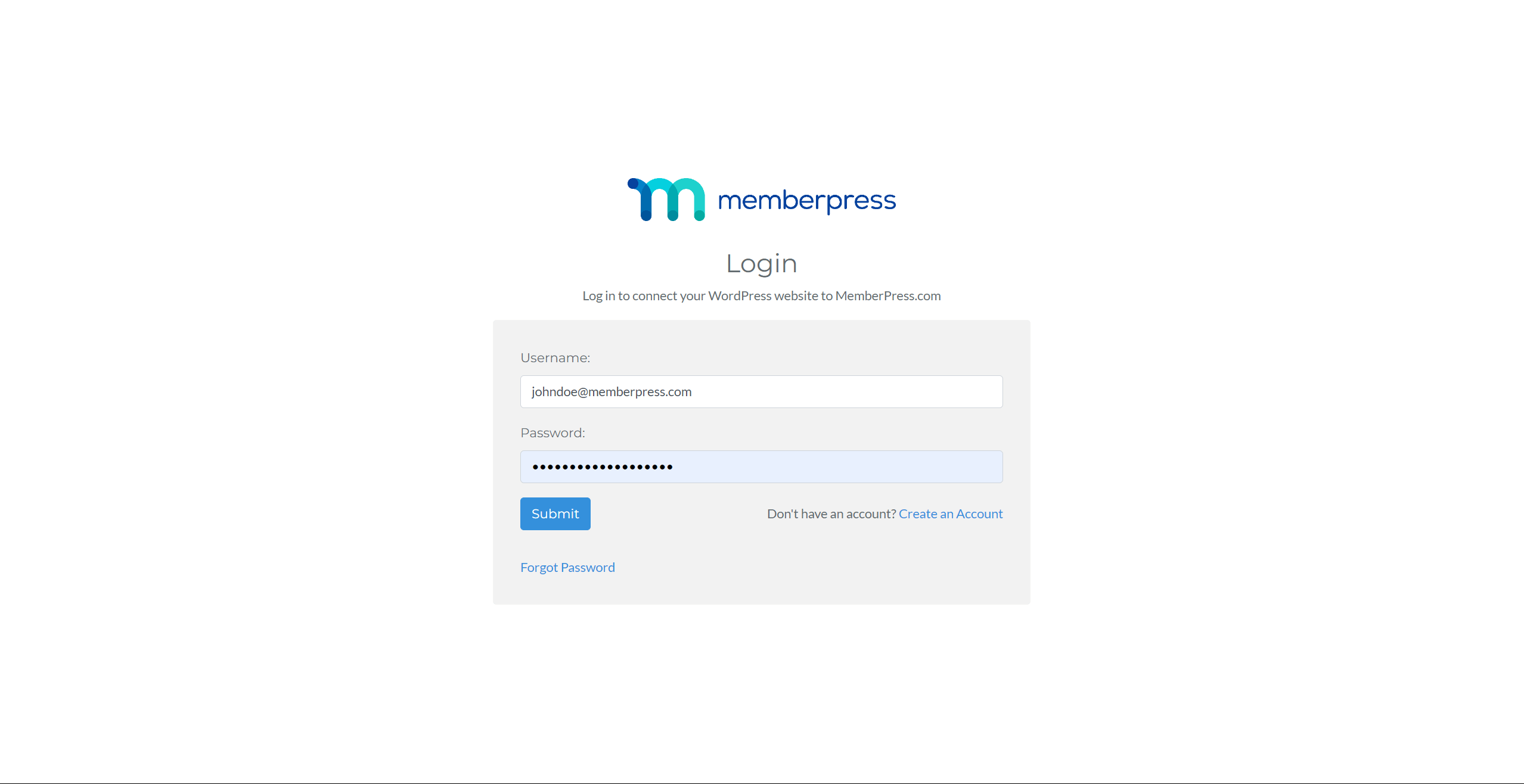
Si la connexion est réussie, vous serez transféré à la page de connexion au compte. Vous verrez l'icône Connecté à MemberPress.com sur la page de connexion du compte.
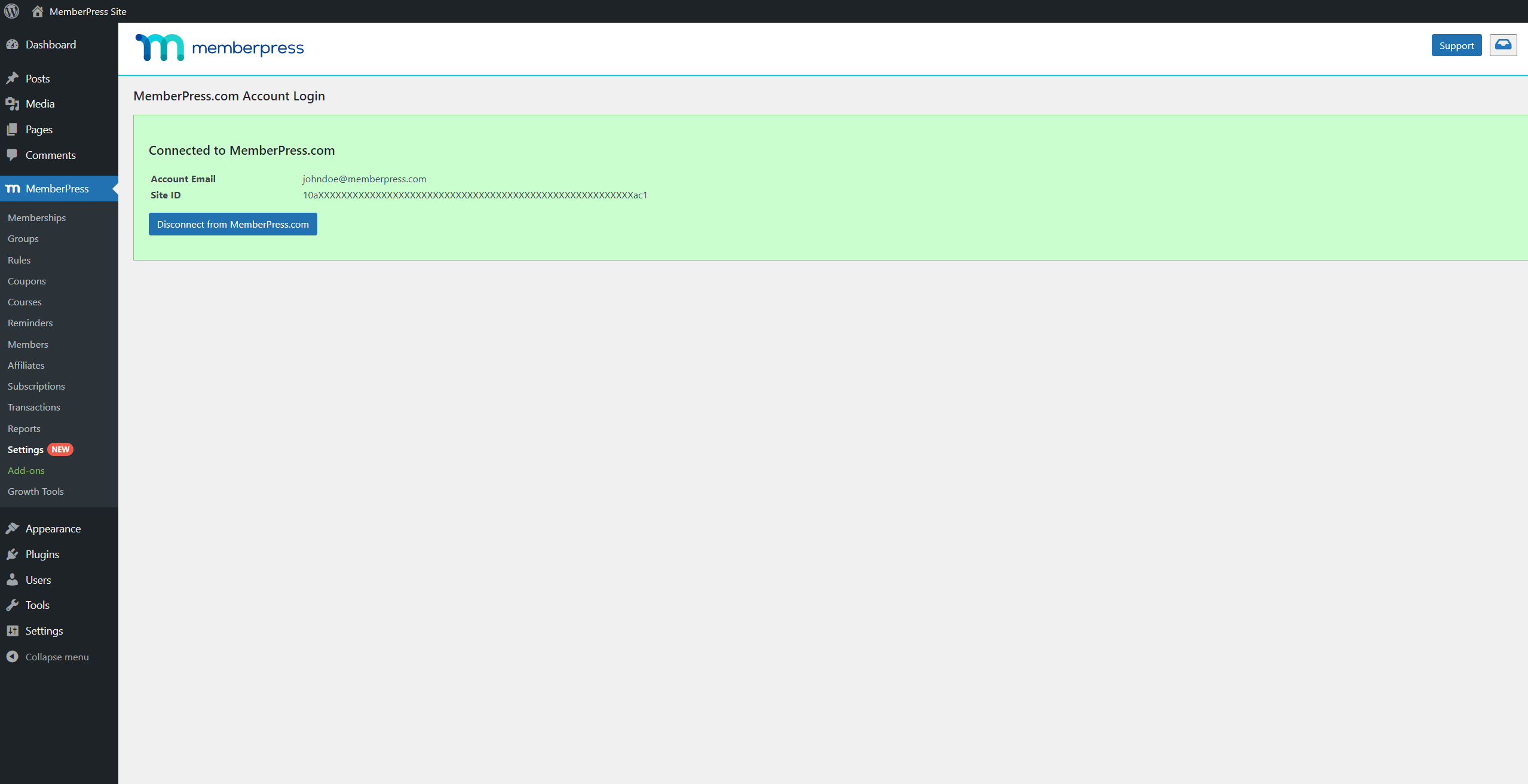
Cette connexion vous permettra de mettre à jour MemberPress automatiquement. Votre plugin doit également être connecté à MemberPress.com si vous envisagez d'utiliser des connexions de passerelle de paiement en ligne.












